เพิ่มการเชื่อมโยงหลายมิติไปยังกล่องข้อความในรายงาน
นําไปใช้กับ: บริการของ Power BI Power BI Desktop
คุณสามารถเพิ่มกล่องข้อความไปยังรายงานใน Power BI Desktop หรือบริการของ Power BI คุณสามารถปักหมุดกล่องข้อความจากรายงานไปยังแดชบอร์ด หรือเพิ่มไปยังแดชบอร์ดได้โดยตรง ไม่ว่ากล่องข้อความจะอยู่ที่ไหน คุณสามารถเพิ่มการเชื่อมโยงหลายมิติไปยังกล่องข้อความได้เสมอ บทความนี้แสดงวิธีการเพิ่มการเชื่อมโยงหลายมิติไปยังกล่องข้อความในรายงาน
ดู Will Thompson สร้างกล่องข้อความและเพิ่มการเชื่อมโยงหลายมิติไปยังกล่องข้อความ
หมายเหตุ
วิดีโอนี้อาจใช้ Power BI Desktop หรือบริการของ Power BI เวอร์ชันก่อนหน้า
สําหรับข้อมูลเกี่ยวกับการเชื่อมโยงหลายมิติในตารางและเมทริกซ์ของ Power BI โปรดดู เพิ่มการเชื่อมโยงหลายมิติไปยังตาราง สําหรับข้อมูลเกี่ยวกับการเพิ่มกล่องข้อความลงในแดชบอร์ดของคุณ ให้ดู เพิ่มรูปภาพ วิดีโอ และอื่นๆ ไปยังแดชบอร์ดของคุณ
เมื่อต้องการเพิ่มการเชื่อมโยงหลายมิติไปยังกล่องข้อความ
เปิดรายงาน สร้างกล่องข้อความ และเพิ่มข้อความบางอย่าง
เลือกข้อความที่มีอยู่ หรือเพิ่มข้อความใหม่เพื่อใช้เป็นไฮเปอร์ลิงก์
เมนูกล่องข้อความจะปรากฏขึ้น
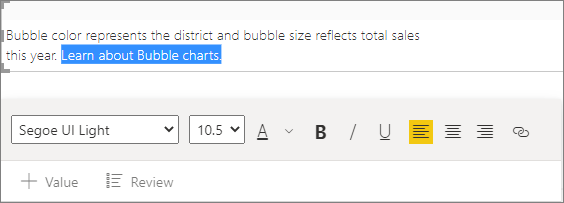
เลือกไอคอน
 การเชื่อมโยงหลายมิติบนเมนูกล่องข้อความ
การเชื่อมโยงหลายมิติบนเมนูกล่องข้อความเขตข้อมูลการเชื่อมโยงหลายมิติจะปรากฏบนเมนูกล่องข้อความ
พิมพ์หรือวาง URL ลงในเขตข้อมูลการเชื่อมโยงหลายมิติ แล้วเลือกเสร็จสิ้น

ทดสอบลิงก์:
ก. วางเคอร์เซอร์ของคุณที่ใดก็ได้ในการเชื่อมโยงหลายมิติใหม่ในกล่องข้อความเพื่อแสดง URL ในเขตข้อมูลการเชื่อมโยงหลายมิติ
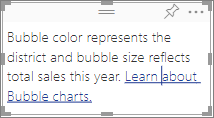

ข. เลือก URL ในเขตข้อมูลการเชื่อมโยงหลายมิติเพื่อเปิดเพจในหน้าต่างเบราว์เซอร์ใหม่
เมื่อต้องการนําการเชื่อมโยงหลายมิติออก
ในกล่องข้อความ ให้วางเคอร์เซอร์ของคุณที่ใดก็ได้ในการเชื่อมโยงหลายมิติ
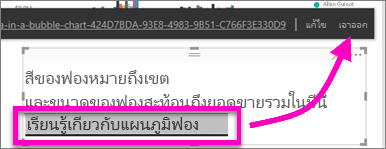
เลือก นําออก จากเมนูการเชื่อมโยงหลายมิติ
Power BI Desktop นําการเชื่อมโยงหลายมิติออก แต่ปล่อยข้อความทิ้งไว้
เนื้อหาที่เกี่ยวข้อง
มีคำถามเพิ่มเติมหรือไม่? ถามชุมชน Power BI
คำติชม
เร็วๆ นี้: ตลอดปี 2024 เราจะขจัดปัญหา GitHub เพื่อเป็นกลไกคำติชมสำหรับเนื้อหา และแทนที่ด้วยระบบคำติชมใหม่ สำหรับข้อมูลเพิ่มเติม ให้ดู: https://aka.ms/ContentUserFeedback
ส่งและดูข้อคิดเห็นสำหรับ